- 系统
- 教程
- 软件
- 安卓
时间:2020-09-23 来源:u小马 访问:次
Win10系统如何设置动态视频桌面?Win10系统默认桌面千篇一律,喜欢个性化设置的朋友可以选中使用动态壁纸桌面,最近有不少朋友问小编Window10怎么设置动态壁纸,对于电脑动态壁纸怎么设置的问题,应该还有很多朋友不明白。那么接下来小编就来教大家Win10系统设置动态视频桌面的方法教程,希望大家会喜欢。
Win10系统设置动态视频桌面的方法:
1、首先我们需要一款软件火萤视频桌面 下载后安装,然后点击导入视频;
2、这时我们导入准备好的视频,如果自己没有视频的话可以直接在视频库种下载视频。
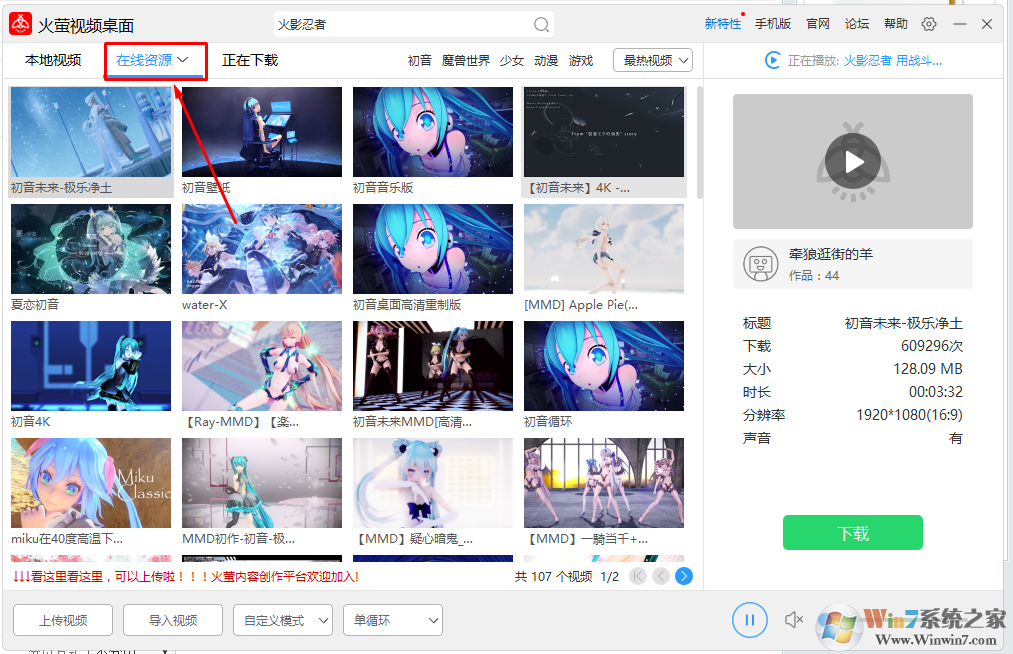
3、选择所有文件后,点击需要导入的视频,最后点击打开。通常可以是mp4等常见格式;
4.在软件窗口选择导入的视频,再点击设为桌面背景即可。
5、在更多设置里面可关闭声音。
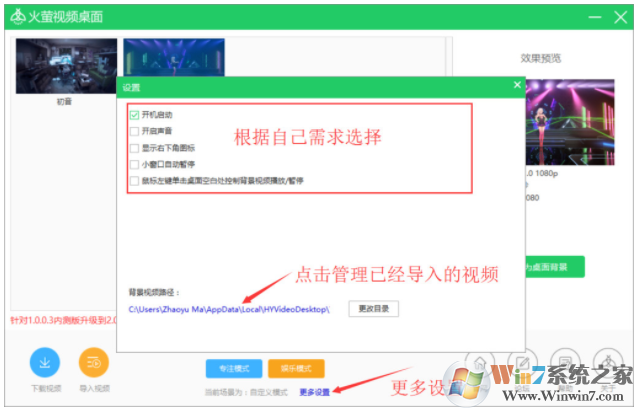
6、这样我们就完成在Win10系统下设置动态的桌面壁纸了,非常简单。而且用的中文的软件,大家用起来也比较方便哦。
以上介绍的内容就是关于Win10系统设置动态视频桌面的具体方法,不知道大家学会了没有,如果你也遇到了这样的问题的话可以按照小编的方法自己尝试一下,希望可以帮助大家解决问题,谢谢!!!想要了解更多的Windows10技巧请关注Win10镜像官网~~~~





